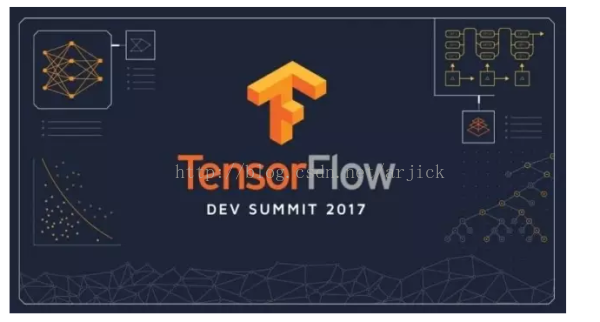手把手教你搭建谷歌TensorFlow深度學習開發環境!
TensorFlow是谷歌基於DistBelief進行研發的第二代人工智慧學習系統,其命名來源於本身的執行原理。Tensor(張量)意味著N維陣列,Flow(流)意味著基於資料流圖的計算,TensorFlow為張量從流圖的一端流動到另一端計算過程。TensorFlow是將複雜的資料結構傳輸至人工智慧神經網中進行分析和處理過程的系統。
TensorFlow 最初由Google大腦小組(隸屬於Google機器智慧研究機構)的研究員和工程師們開發出來,用於機器學習和深度神經網路方面的研究,但這個系統的通用性使其也可廣泛用於其他計算領域。15年11月,谷歌開源了其用來製作AlphaGo的深度學習系統TensorFlow,但是當時的TensorFlow只能在Linux平臺上使用。16年11月,Google Brain 工程師團隊宣佈TensorFlow 0.12 版本支援Windows 原生作業系統。2017年,TensorFlow終於推出了1.0版本,這標誌著應用最廣泛、使用人數最多的深度學習演算法TensorFlow推出了正式版。目前TensorFlow最新的版本是TensorFlow 1.1.0 版本。
TensorFlow安裝過程
安裝之前,我們要了解TensorFlow對系統環境的要求,以Windows系統為例,TensorFlow的安裝環境如下:
1.Windows64位作業系統
2.VC++ 2015
3.CUDA8.0
4.cuDNN
5.Python 3.5
需要注意的是,CUDA8.0是NVIDIA顯示卡才能安裝的,不安裝CUDA8.0的話,TensorFlow只能用電腦的CPU來計算了,計算速度會大打折扣。
首先,我們要在Windows上安裝VC++ 2015。如果你不確定自己的電腦是32位還是64位的話,可以在桌面的電腦圖示上點選滑鼠右鍵選擇“屬性”,在開啟的系統資訊介面的“系統型別”一欄可以看到當前的系統是32位還是64位的。如果是64位的系統,繼續安裝VC++ 2015,需要說明的是,現在微軟已經推出了最新版的Visual Studio 2017,大家如果下載VS2017安裝的話,安裝時記得在元件裡面選上“VC++ 2015 執行庫”。
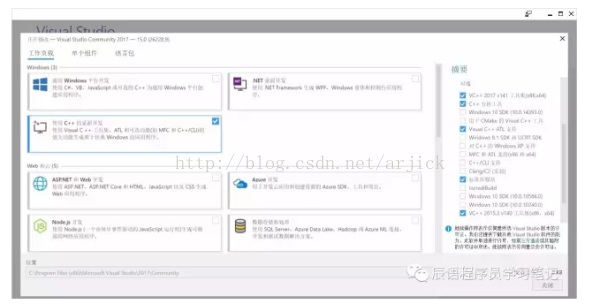
安裝好VC++ 2015後,安裝CUDA8.0,CUDA8.0的下載地址:CUDA 8.0 Downloads
安裝好CUDA8.0以後,還要安裝一個cuDNN,cuDNN是NVIDIA的深度學習SDK,cuDNN的下載地址:NVIDIA cuDNN ,如果需要註冊賬號的話就註冊一個吧。將cuDNN下載以後解壓,你會發現“cuda”的資料夾下面有bin、include、lib三個資料夾,而剛剛我們安裝好的CUDA8.0安裝目錄下也有這三個資料夾!看來cuDNN就是為CUDA準備的,我們將cuDNN解壓後的這三個資料夾複製到CUDA8.0安裝資料夾下相同的位置。
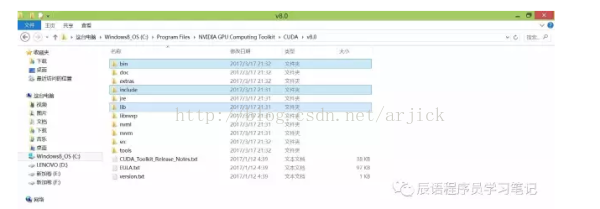
接下來我們要安裝Python了,TensorFlow對系統環境要求很高,不僅要求Windows是64位系統的,還要求Python是3.5版本的(小編親自測試過,3.6版本Python的都不能安裝TensorFlow!),我們去
安裝Python以後,可以在“開始”選單裡點選“執行”輸入cmd,在彈出來的窗口裡輸入“python”,如果能夠正常開啟python說明安裝成功了。
最後,我們要開始安裝TensorFlow了,開啟tensorflow/tensorflow 進入TensorFlow的官方github頁面,下載TensorFlow的離線安裝包,在TensorFlow的github頁面的Installation一欄,Windows的Tensorflow有CPU和GPU兩個版本,安裝了CUDA8.0的朋友們可以選擇下載GPU版本。
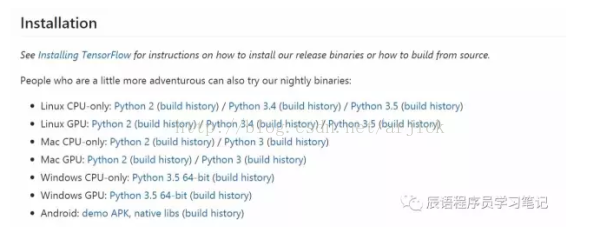
下載好以後,在“開始”選單的“執行”裡面輸入cmd,在彈出的窗口裡進入剛剛下載TensorFlow的資料夾路徑,使用pip命令將TensorFlow安裝好,如果下載的是GPU版本,命令如下:
pip install --upgrade tensorflow_gpu-1.1.0rc1-cp35-cp35m-win_amd64.whl
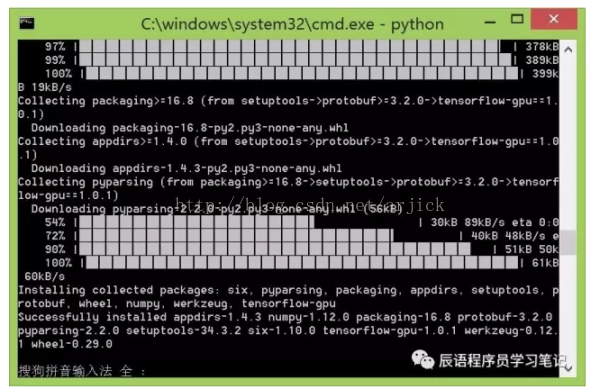
TensorFlow安裝成功以後的介面
除了下載離線安裝包,TensorFlow還可以通過pip命令線上安裝,
安裝CPU版本的命令:
pip3 install --upgrade tensorflow
安裝GPU版本的命令:
pip3 install --upgrade tensorflow-gpu
但是由於我國特殊的網路環境,建議大家在github下載離線安裝包然後用pip安裝,這樣避免了線上安裝時檔案下載到一半網路出現問題的錯誤。
TensorFlow安裝以後,我們可以通過簡單的命令來測試一下TensorFlow是否安裝成功。
開啟“開始”選單的“執行”輸入cmd,在彈出的窗口裡面輸入python開啟python,輸入下面的命令測試一下:
>>> import tensorflow as tf
>>> hello = tf.constant('Hello, TensorFlow!')
>>> sess = tf.Session()
>>> sess.run(hello)
Hello, TensorFlow!
>>> a = tf.constant(10)
>>> b = tf.constant(32)
>>> sess.run(a+b)
42
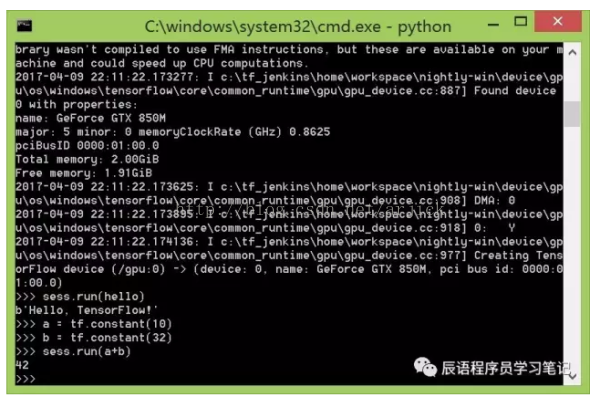
TensorFlow安裝成功後的測試結果
如果以上的命令能在python下面順利執行的話,恭喜你,TensorFlow安裝成功了!
其實本教程只是開了一個很小很小的頭,但實際上這從0到1的過程卻是難住很多人的最大原因。在瞭解到教程中的這些東西之後,相信理解Tensorflow的官方教程已經對你沒有難度了,如果你跟著官方教程走下去,會發現其實這些東西並不算難,相信以各位的智慧一定能學會的。那麼本次教程就到這裡了,各位加油吧,說不定創造出下一個AlphaGo的就是你呢!
轉自:https://zhuanlan.zhihu.com/p/26389992